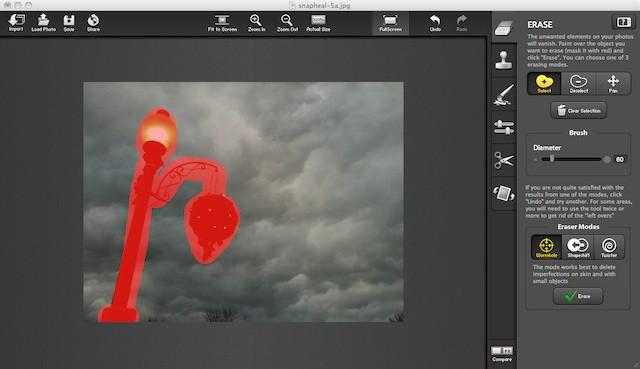Müssen Sie wirklich viel Geld ausgeben, um Fotobearbeitungstricks der Klasse A zu erhalten? Scheinbar nicht. Mit Snapheal (20 US-Dollar) hat Entwickler MacPhun die wohl coolste Photoshop-Funktion der letzten Jahre genommen, die Verwendung kinderleicht gemacht und mit allen grundlegenden Fotobearbeitungswerkzeugen gepackt, die Sie benötigen – und mehr. Und das alles für einen Bruchteil dessen, was es kosten sollte.
In den mittelalterlichen Tagen der digitalen Dunkelkammer war das Löschen eines unerwünschten Elements in einem Foto schmerzhaft und zeitaufwändig; Sie mussten entweder das störende Element mühsam auswählen und dann die Auswahl füllen oder die Klon- und Stempelwerkzeuge verwenden, um es methodisch zu löschen. Photoshop CS5 hat all dies mit seinen inhaltssensitiven Heilwerkzeugen geändert, und diese Technologie wurde ab Photoshop Elements 9 in Photoshop Elements integriert.
Snapheal, das diesen Mittwoch im Mac App Store angekommen ist und wirklich um diese eine Funktion herum aufgebaut ist, funktioniert sehr ähnlich wie das Spot-Heal-Tool in PSE9; Der Benutzer hebt das unerwünschte Element einfach mit dem speziellen Heilpinsel hervor, wählt eine von drei Optionen aus und klickt auf die Schaltfläche „Löschen“, um die Dinge in Gang zu setzen. Die Frage ist, ob die Ergebnisse im Vergleich zu den leistungsstarken Editoren von Adobe günstig abschneiden? Ja – und überraschend gut.
Das gute:
Tatsächlich zeigten die meisten unserer Tests Ergebnisse auf Augenhöhe oder sogar besser als mit dem, was wir mit der Verwendung erreichen konnten die Adobe-Apps (beachten Sie jedoch, dass wir nicht die neueste Version von Photoshop Elements verwenden, PSE10). Snapheal schien besonders geschickt darin zu sein, große Elemente aus einem einheitlich glatten oder gesprenkelten. zu entfernen Hintergrund, was zu Ergebnissen führte, die es äußerst schwierig machten zu sagen, ob etwas in der erster Platz. Sehen Sie sich die folgenden Beispiele an, um sich ein Bild von den Ergebnissen zu machen, die wir erzielen konnten.
Snapheal stellt die Spot-Healing-Funktion in den Vordergrund. Es ist die erste Menü-Tab-Option, und die massiven Schaltflächen sind kaum zu übersehen. Tatsächlich ist die gesamte Benutzeroberfläche über alle Tools hinweg so sauber und aufgeräumt wie es nur geht. Wie unser Alex Heath sagt, ist es nicht schön – aber es ist einfach und bemerkenswert einfach zu handhaben.
Das Spot-Healing-Tool (unter der Registerkarte Löschen) ist ein gutes Beispiel dafür. Nur vier Schaltflächen (Select, Deselect und Pan and Clear Selection) ermöglichen die Steuerung des Auswahlprozesses; vier weitere Schaltflächen – drei Auswahlmöglichkeiten für den Algorithmustyp, eine zum Starten des Prozesses – und ein Schieberegler für den Pinseldurchmesser runden die Palette ab. Das ist es.
Die drei Optionen des Spot-Heal-Algorithmus waren alle ziemlich gut für ihre Aufgaben geeignet: Entfernen großer Objekte, Shapeshift entfernt kleine Unvollkommenheiten (wie Hautunreinheiten) und Twister zum Wiederholen Elemente; obwohl Wurmloch im Allgemeinen in den unterschiedlichsten Situationen die besten Ergebnisse zu erzielen schien.
Abgesehen von der Hauptfunktion enthält Snapheal alle digitalen Dunkelkammer-Grundfunktionen wie Zuschneiden, Kontrast, Farbverschiebung und Schärfen. Aber es gibt auch einige willkommene Überraschungen: Es gibt einen effektiven Schieberegler zur Rauschunterdrückung; eine Klon-und-Stempel-Palette für präziseres Löschen; und eine Retuschierpalette, die wirklich ein vereinfachter Satz von Maskierungsfunktionen ist.
Das supereinfache Öffnen und Teilen fertiger Bilder per E-Mail oder Social-Media-Plattformen rundet ein phänomenal einfach zu bedienendes Fotobearbeitungspaket ab.
Wenn die App für Sie gut aussieht, holen Sie sie jetzt ab – sie ist während des Einführungsverkaufs für 10 US-Dollar erhältlich.
Das Schlechte:
Natürlich bedeutet der einfache Weg, dass viele Optionen für die Feinabstimmung fehlen – es gibt keine Möglichkeit, Pinselformen auszuwählen oder Kurven anzupassen. Und es gibt keine Filter. Das größte Loch ist ein fehlendes Werkzeug zum Bearbeiten von Levels, eine seltsame Auslassung, selbst bei einer reduzierten Bearbeitungs-App (verdammt, sogar Apples Preview, Standard auf jedem Mac, ermöglicht das Bearbeiten von Levels).
Das Navigieren auf dem Bildschirm kann manchmal etwas klobig sein, da die Verwendung eines Trackpads zum Bewegen wie in Photoshop, ist nicht möglich – stattdessen führen Trackpad-Aktionen einfach zum Vergrößern oder Verkleinern des Bild.
Urteil:
Die perfekte App für alle, die einfach, kostengünstig und in kürzester Zeit gut aussehende Bearbeitungen vornehmen möchten. Die App sollte Opa zum schnellen Bearbeiten von Bildern verwenden, um sie an den Rest der Familie zu senden.
[xrr-Bewertung=80%]